Bolehkah Fail MKV Main di PS3? Inilah Kaedah Terbaik untuk Memainkan Fail MKV di PS3
Play Station 3 bukan hanya konsol permainan video, tetapi dapat digunakan sebagai media player untuk menonton fail video di Sony PS3 dari USB Drive. Sekiranya anda mengumpulkan banyak filem MKV dan mahu memainkannya di PS3 anda. Anda boleh membaca artikel ini untuk mengetahui caranya mainkan fail MKV di PS3.

Bahagian 1. Cara Menukar dan Memainkan Fail MKV di PS3
Oleh kerana PS3 tidak menyokong format MKV, anda harus menukar format yang sesuai dengan VOB ke PS3 jika anda ingin memainkan MKV di PS3 secara bebas. Untuk menukar video MKV ke fail video yang disokong PS3, Video Converter Ultimate sangat digalakkan. Ini adalah penukar video profesional yang direka untuk pengguna untuk menukar antara pelbagai format video dan audio, seperti MKV ke MP4, MOV ke MP4, WMV ke PS3, dan lain-lain. Ia menyediakan profil video yang dioptimumkan untuk PS3. Anda boleh menukar format video apa pun ke format yang disokong PS3 dalam beberapa klik.
Selain itu, program ini juga memiliki fitur penyuntingan video, yang memungkinkan anda memotong ukuran bingkai, menambah tanda air, menerapkan kesan video, memuat sari kata, menggabungkan beberapa video ke dalam satu fail, memotong bahagian video yang tidak diingini, dan banyak lagi. Cukup muat turun dan pasang perisian di komputer anda dan cubalah.
Muat turun percumaUntuk Windows 7 atau lebih baruMuat turun Selamat
Muat turun percumaUntuk MacOS 10.7 atau lebih baruMuat turun Selamat
Langkah 1. Tambahkan fail MKV
Pasang dan lancarkan penukar MKV ke PS3 dan klik butang Tambah Fail untuk memuat fail .mkv dari komputer anda. Untuk menjimatkan masa anda, anda boleh menambahkan beberapa fail MKV sekaligus dan menukarnya secara serentak.

Langkah 2. Pilih PS3 sebagai format output
Setelah memuatkan fail MKV anda, buka Tukar Semua ke menu, pilih Peranti kategori, dan tatal ke bawah untuk mencari PS3 format output di bawah Permainan tab.
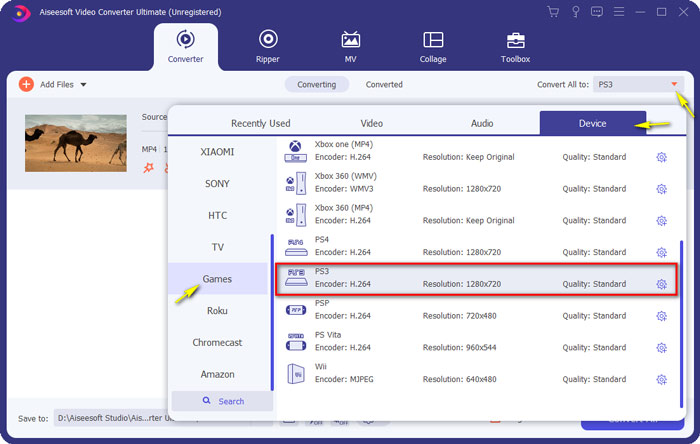
Langkah 3. Mulakan Penukaran dari MKV ke PS3
Kemudian, pergi ke Simpan ke medan dan tentukan folder tujuan untuk menyimpan fail anda yang ditukar. Akhirnya, klik Tukar Semua butang untuk mula menukar fail MKV anda ke format PS3.

Langkah 4. Mainkan fail MKV yang ditukar pada PS3
Apabila penukaran berakhir, anda boleh memasukkan video yang ditukar ke dalam folder VIDEO, dan kemudian menyalinnya ke pemacu USB. Kemudian, pasangkan pemacu USB ke PS3, dan pergi ke VIDEO dan cari peranti anda. Pukul Segi tiga butang untuk melihat semua kandungan. Kemudian, pilih fail video yang anda mahu mainkan dan tekan X untuk mula menikmati. Kini anda dapat menonton fail MKV kegemaran anda di PS3 anda kapan saja dan di mana sahaja.
Bahagian 2. Mainkan Video MKV dengan Alternatif PS3
Sekiranya anda mencari cara percuma dan langsung untuk menonton fail MKV di komputer anda, gunakan Pemain Video Percuma FVC. Oleh kerana ia adalah penyelesaian berasaskan web, jadi anda dapat memainkan fail MKV anda dengan lancar tanpa memuat turun sebarang perisian di komputer anda.
Ciri-ciri Utama Pemain Video Percuma FVC
1. Sokongan main balik untuk video 4K, HD dan SD dari semua format.
2. Ia juga memainkan fail audio, seperti MP3, AAC, dll dengan kualiti yang tidak hilang.
3. Benar-benar percuma untuk digunakan, tidak diperlukan pendaftaran atau muat turun.
4. Antara muka yang bersih dan intuitif.
5. Perkhidmatan berasaskan web, boleh diakses di mana-mana penyemak imbas.

Bahagian 3. Soalan Lazim Memainkan Fail MKV di PS3
Fail video apa yang boleh dimainkan oleh PS3?
Berikut adalah jenis fail PS3 yang disokong: MPEG, MP4, AVI, AVCHD, DivX, dll.
Bolehkah saya bermain MKV di PS3 tanpa menukar?
MKV hadir dalam banyak standard dan hanya H.264 / MPEG-4 AVC yang dapat disokong pada PS3. Sekiranya fail MKV anda terdapat dalam bentuk lain, anda harus menukarnya ke format yang disokong PS3 agar mudah dimainkan.
Bagaimana cara memainkan fail MKV di PlayStation 3 dari USB?
Oleh kerana PS3 tidak dapat menyahkod fail MKV secara langsung, anda harus menukar MKV ke fail video yang disokong oleh PS3. Setelah mendapatkan fail yang ditukar, sambungkan pemacu kilat USB anda ke salah satu dari dua port USB yang terletak di bahagian depan PlayStation 3. Hidupkan PS3 anda, pergi ke Video, dan kemudian pilih pemacu USB anda. Kemudian, tekan butang segitiga dan pilih Paparkan Semua. Sekarang anda boleh memilih video yang ingin anda mainkan atau tonton. Akhirnya, tekan butang X.
Kesimpulannya
Secara keseluruhan, saya harap semua pengguna PS3 dapat mengetahui cara memainkan video MKV di PS3 dengan berjaya setelah membaca artikel ini. Selain PS3, anda boleh mainkan fail MKV anda di Windows Media Player, Pemain Video Percuma FVC, atau yang lain Pemain media MKV.



 Video Converter Ultimate
Video Converter Ultimate Perakam Skrin
Perakam Skrin



